آموزش دسته بندی تب ها در گوگل کروم
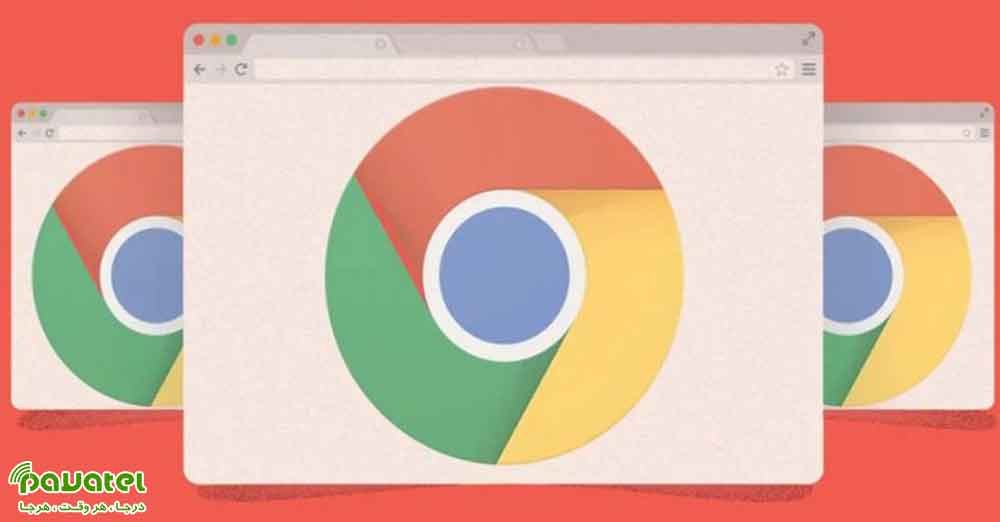
اگر کاربر مرورگر کروم هستید معمولا تب های زیادی را در مرورگر باز میکنید ، قطعا با زیاد شدن تب ها کار شما برای پیدا کردن تب مورد نظرتان کمی سخت خواهد شد. یکی از کارهایی که می توانید انجام دهید تا از این مشکل رهایی پیدا کنید ، دسته بندی تب ها در گوگل کروم می باشد که مدیریت تب ها را برایتان آسان تر می کند.
دسته بندی تب ها در گوگل کروم
فعال کردن قابلیت پوشه بندی تب کروم
مرورگر را اجرا کرده و در صفحه اصلی در قسمت URL عبارت chrome://flags را جای گذاری یا تایپ کنید. این عبارت برای رفتن به قسمت خاصی از تنظیمات مرورگر است. در میان گزینه هایی که مشاهده می کنید ، برای پیدا کردن گزینه مورد نظر در فیلد Search کلمه Tab Groups را تایپ کنید. باید یک گزینه به نام Tab Groups مشاهده کنید. مقدار آن را از Default به Enabled تغییر دهید تا این قابلیت در مرورگر شما فعال شود.
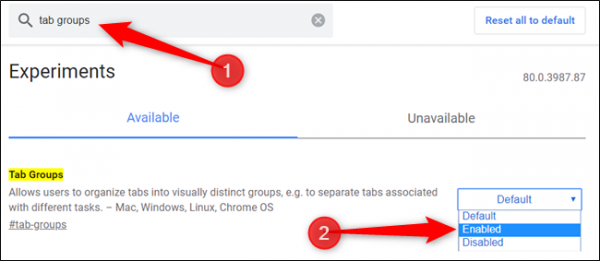
پس از تغییر مقدار گزینه مورد نظر یک گزینه به نام Relaunch Now یا Relaunch برای شما در پایین صفحه مروگر ظاهر می شود. برای روی این گزینه کلیک کنید تا مرورگر بسته و دوباره اجرا شود. این گزینه معمولا در نسخه ۸۰ با نام Relaunch Now است و در نسخه ۸۱ نام آن Relaunch است.
ایجاد دسته بندی
برای ایجاد دسته برای تب های کروم ابتدا باید چند زبانه یا پنجره را باز کنید تا گزینه ایجاد گروه بندی برای تب های کروم فعال شود. توصیه می شود چند تا از زبانه هایی که می خواهید دسته بندی کنید را با موضوعات مختلف باز کنید.
بر روی یکی از تب ها که می خواهید در دسته بندی باشد کلیک راست کنید و سپس گزینه Add To New Group را انتخاب کنید. با انتخاب این گزینه یک گروه بندی جدید ایجاد می شود و سپس تب انتخاب شده به آن گروه بندی می پیوندد.
تغییر رنگ تب های کروم
برای این کار دسته بندی مورد نظر خود را انتخاب کرده تا یک منو شبیه به تصویر زیر باید برای شما باز شود که در آن می توانید تنظیمات دسته را تغییر دهید.
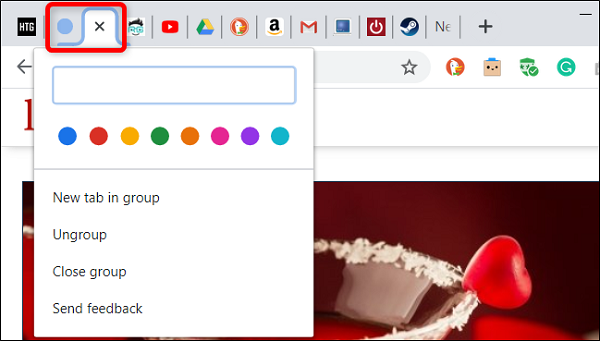
برای ایجاد لیبل برای تب های کروم در پنجره باز شده یک فیلد وجود دارد که نام دسته یا لیبل را باید در آن فیلد وارد کنید. سعی کنید از نام های کوتاه استفاده کنید تا دسته های زیباتری داشته باشید.
در قسمت پایین فیلد نام دسته چند تا گزینه رنگی مشاهده می کنید که با انتخاب هر کدام رنگ دست عوض می شود. برای تشخیص راحت تر دسته ها توصیه می شود رنگ را مطابق اسم آن انتخاب کنید. کل تنظیمات ظاهری دسته ها به همین دو مورد ختم می شود مگر اینکه در آینده گوگل گزینه های بیشتری را اضافه و این قابلیت را توسعه دهد.




